デザイン済みデータの印刷
データチェックと印刷発注のみ承ります
他社で制作されたデザインデータを
弊社が印刷発注のみ行います。
印刷発注に不安のある方、
印刷データが正しいか不安のある方に。
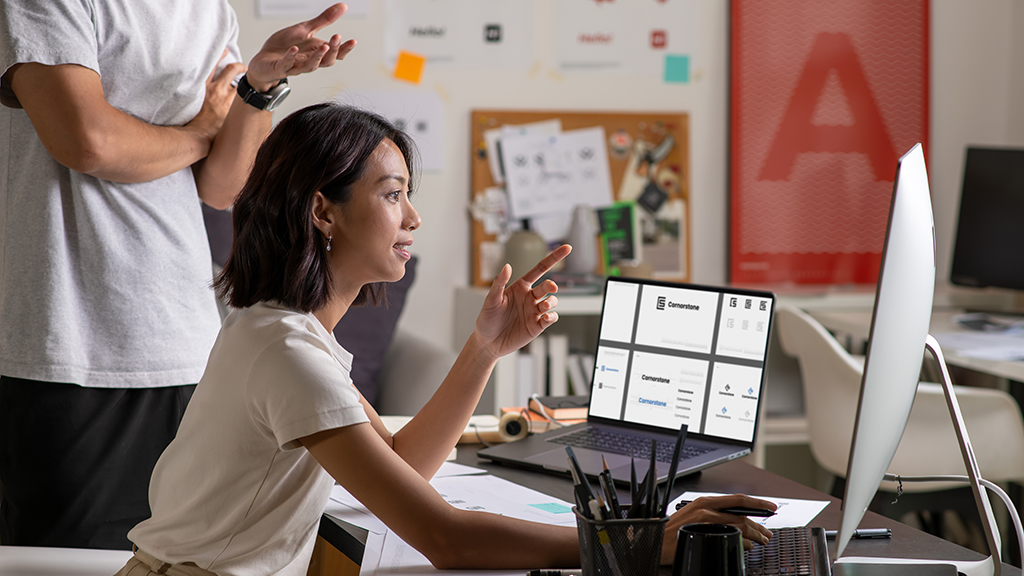

サービス概要
弊社では、(弊社が作成したデザインデータではなく)他のデザイナーさんが作成したデザインデータをお客様より支給していただき、弊社にて印刷発注まで行うサービスを提供しております。
印刷データは通常、デジタル形式のファイル(例:Adobe Illustratorファイル、Adobe InDesignファイル、PDFなど)で構成され、以下のような要素が含まれます。
デザインファイル
印刷物のデザインやレイアウトが組まれたファイル。一般的には、Adobe Illustrator、Adobe InDesign、Adobe Photoshopなどのデザインソフトウェアを使用して作成されたもの。
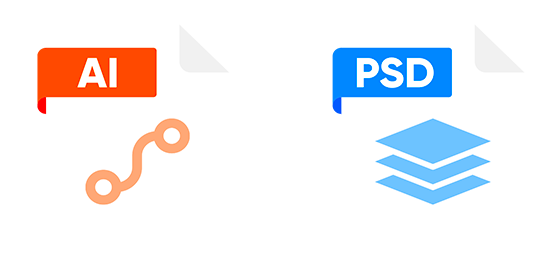
画像ファイル
印刷物に使用される画像や写真のファイル。高解像度で印刷に適した形式(掲載サイズに合わせた解像度の設定)になっている必要があります。
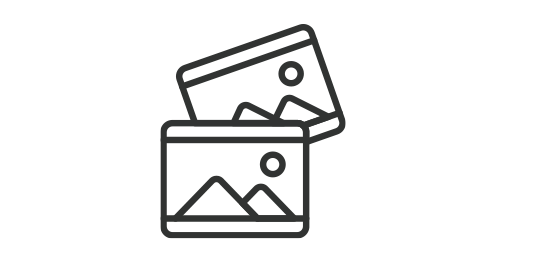
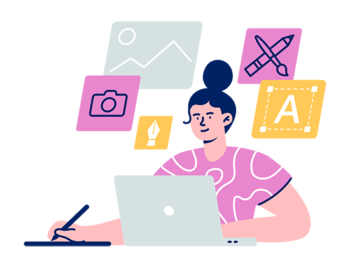
お客様より支給されたデザインデータを用いて、弊社が印刷発注を行います。
データが正しいかチェックしてから印刷会社に入稿しますので、入稿(※)作業に不安のある方でも、安心して印刷をかけることができます。
印刷可能なデータと、不可能なデータとは
お客様より『印刷データがあるので、印刷だけしてほしい』というご相談をいただくことが多くあります
しかし、中には、そのままでは印刷がかけられないデータになっている事があるので注意が必要です。
印刷可能なデータと、そうではないデータの違いを以下にまとめました。
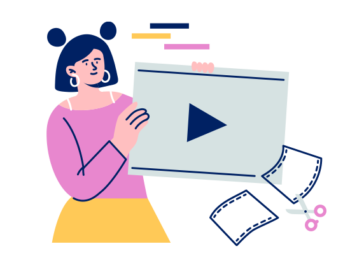 PDF(Portable Document Format)はアドビ社が開発したファイル形式で、様々なプラットフォームやデバイスで一貫した表示を可能にする便利なファイル形式です。
PDF(Portable Document Format)はアドビ社が開発したファイル形式で、様々なプラットフォームやデバイスで一貫した表示を可能にする便利なファイル形式です。
PDFの利用用途は幅広く、電子書籍、ホワイトペーパー、契約書、学術論文、マニュアルなど、さまざまな文書形式に利用されています。また、異なるプラットフォームやアプリケーション間での互換性が高いため、Windows、Mac、LinuxなどのOSはもとより、Webブラウザ、モバイルデバイスなどでも利用することができます。
また、印刷用途にも適していることから、高品質な印刷物を作成するためのデータとしても使用されることがあります
ただし、実際にPDFデータで印刷をするためには、印刷に適したPDFデータになっている必要があります。
メールで送受信できるような圧縮された軽いPDFデータでは、印刷には不向きです。
印刷用のPDFデータとは
- フォントがうめこまれている。
- トリムマークがついている。
- 画像の解像度が適切になっている。
など、ある一定の基準をクリアしている必要があります。
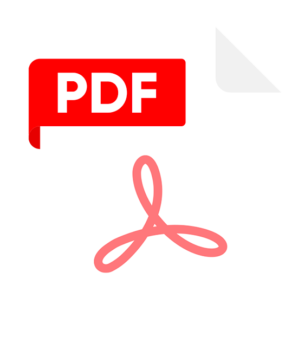
知っておこう
近年では、印刷会社側の対応力も向上しており、さまざまな形式のPDFに対応できる場合もあります。
そのため、一概に「この形式はOK」「この形式はNG」とは言い切れないのが現状です。PDFデータが印刷用になっていない場合、別の方法で印刷ができる場合もありますので、お気軽にご相談ください。
印刷原本
まれに、『印刷データがなく、印刷された原本があるので、それを再印刷できないか?』というご相談をいただくことがあります。当然のことながら、すでに印刷されている紙媒体をそのまま増刷することはできません。
印刷データがない場合の対処法
- 同じように新たにデータを作り直す。
- スキャナーなどで画像を取り込んで印刷データにする。
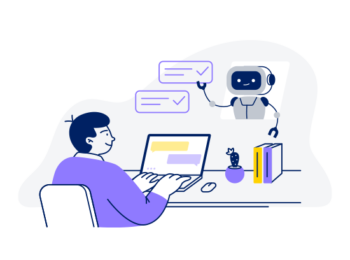 などの方法で、印刷可能なデータを作り直します。
などの方法で、印刷可能なデータを作り直します。
新たにデータを作り直しますので、データ制作費がかかります。
また、スキャナーなどで取り込む場合は、作り直すよりはコストが安くおさまりますが、所詮、スキャンデータですので印刷品質は落ちます。
よって、あまりお勧めしておりません。
大事なポイント
印刷データの保管トラブルは、よくあるトラブルです。
後々、増刷するデータがなくなってしまった・・・とならないよう、必要に応じてバックアップを持っておくほうが安全です。
イラストレーターデータ(Adobe Illustrator)
印刷にかけられる状態のイラストレーターデータがある場合は、そのまま印刷にかけられますので安心です。
一度でも、印刷にかけた事があるのなら、よほどの事がない限り再印刷のトラブルは起きないでしょう。
ただし、Illustrator形式のデータであっても、フォントのアウトライン化が正しく行われているかなど、基本的なデータチェックは必要です。
また、CS6以前の古いバージョン(10年以上前)のデータは、印刷会社が対応していない場合もあり、データエラーが発生するリスクもあります。
大事なポイント
当社では、一度、印刷をかけた事のあるデータであっても、改めて、データに間違いがないことを確認してから印刷をかけるようにしています。
Office製品(Word、Excel、PowerPoint)
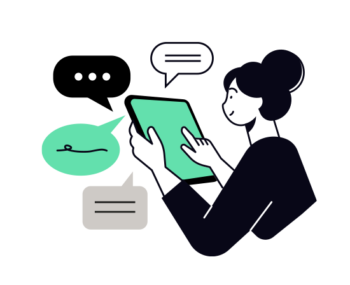 Microsoftのオフィス製品(Word、Excel、PowerPoint)は、そのまま印刷にかけられる場合があります。
Microsoftのオフィス製品(Word、Excel、PowerPoint)は、そのまま印刷にかけられる場合があります。
ただし、オフィスデータは、そのままでは印刷用のデータとして扱えないため、印刷会社にて印刷用データへの変換作業を行います。それに伴い、データ変換・校正料金などがかかります。また、オフィスデータであっても、Macintoshは受け付けられないなどもありますので注意が必要です。
さらに、オフィス系のカラー設定(RGB カラー)は、印刷用データに使用するカラー設定(CMYK)と異なります。 自動的にCMYKに変更されるため、多少、色味が異なってしまいます。(微妙な調整はできません)
書体(フォント)についても注意が必要です。
制作した時に使用したフォントが印刷会社にない場合は、自動で異なるフォントに置き換えられます。 その為、文字の形状やレイアウトが崩れイメージと違う内容が出力されてしまう可能性もあります。
紙面サイズについても、かなり細かい部分まで印刷会社の規定に合わせる必要がありますので、想像以上にオフィス製品で印刷データを作るのは大変です。
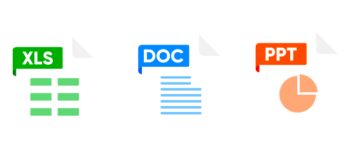
大事なポイント
社内で作成できるからと言って、オフィス製品で印刷データを作ってみたものの、いざ、印刷をかける時に多くの調整が必要となり、逆に大変だったという場合もあります。オフィス製品で印刷データを作成しようとお考えの時は、一度、よく精査したほうが良いでしょう。
弊社のデータチェックの特徴
印刷の基本設定や重要な数値は上記の通りです。
加えて、私たちは「見た目」に関するチェックも重要視しています。
どんなに解像度や設定が正しくても、仕上がりに問題がないとは限りません。
そのため、印刷時に起こり得る見た目のトラブルを事前に確認し、必要に応じてお客様にフィードバックしています。

たとえば、薄いグレーや白、淡いグラデーションは画面上では綺麗に見えても、印刷時には「白抜け」「トーンジャンプ」と呼ばれる仕上がりになることがあります。これは、データ上の見た目と印刷物の間にズレ(乖離)が生じてしまう典型的な例です。

また、文字が小さすぎたり、色が薄すぎる場合には、読みづらさや印字の抜けといった問題につながる可能性があるため、そういった点もあわせてご報告いたします。
正しい印刷データ豆知識
正しい印刷データとは、印刷をかけた時に正確に再現することのできるデータのことです。
以下の要素がきちんと配慮し作成されたデータをいいます。
解像度
画像を含む場合、適切な解像度が必要です。一般的に、印刷用途では300〜350 ppi/dpi(Pixels per inch / Dots per inch)の解像度が推奨されます。低い解像度の画像や配置サイズと解像度の設定が合っていないと、印刷時にぼやけたり粗く見えたりする原因となります。
カラーモード
印刷物のカラーモードは、一般的にはCMYK(シアン、マゼンタ、イエロー、ブラック)カラーモードが使用されます。RGB(赤、緑、青)カラーモードはディスプレイ用途であり、印刷には適していません。また通常は特色指定(DICやPANTONE等)はいたしません。特色を使いたい場合は印刷業者と交渉になります。
サイズとトリミング
印刷物の仕上がりサイズやトリミング(切り取り)情報を正確に設定する必要があります。印刷業者が正しいサイズで印刷できるよう、必要なトリムマーク(および塗り足し)をつける必要があります。
フォント
データ上で使用しているフォントはアウトライン化する必要があります。フォントが含まれている状態では文字化けが生じます。
余白や加工位置
印刷物では、余白の設定や折り加工の位置も非常に重要です。適切な余白を確保することで、テキストや画像が切れたりズレたりせず、意図したレイアウト通りに仕上がります。また、複数ページにわたる冊子の場合、中綴じ製本ではページ数が4の倍数である必要があります。
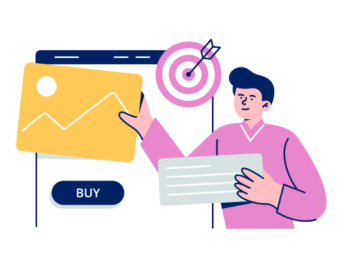
大事なポイント
これらは、印刷データを作る際の基本的なポイントを、専門的でない方にも端的にまとめたものです。
実際にはこの他にも、細かな設定や確認事項が数多くあり、すべてを挙げることはできません。
印刷用データの作成には、専門的な知見と経験が欠かせない作業です。
このほかにも、印刷データの入稿フォーマットは印刷業者によって異なります。
印刷業者に入稿規定を確認して、正しく印刷データを作成する必要があります。
印刷データチェックから納品までの流れ
概算見積もりのご提示
最初の見積書は概算見積書となります。
概算としているのは、実際のデザインを拝見しないと、適切な印刷方式がご提案できないためです。
(お客様)ご注文の意思をご連絡ください
ご注文の意思をいただき次第、次のステップに進みます。
(お客様)デザインカンプデータをお送りください
校了したデザインカンプデータをPDFでお送りください。
正式な見積書を送ります
最初にご提示した見積もり概算のままで進行できる場合は、そのまま進行します。
デザインの内容により、別の印刷方式の方がおすすめできる場合は、再度、見積書をお送りいたします。
(お客様)発注書をお送りください
発注書をいただいてからデータチェックに進みます。
(お客様)ご入金をお願いします
ご入金確認後、進行いたします。
(お客様)入稿データをお送りください
オンライン経由で入稿データをお送りいただきます。
弊社にてデータチェックします
データに問題ないか、弊社のクリエイターがチェックします。
問題がある場合は、デザイナーさんにお戻しします(または、弊社にて修正)
データに問題ない場合は、そのまま印刷進行いたします。
問題がある場合は、作成したデザイナーさんにお戻しするか、弊社にて修正いたします。
弊社にて修正する場合は、作業費の見積書をご提示して、合意いただいてから修正いたします。
(お客様)最終データをPDFで確認してください
データの修正が入った場合は、最終のデータをPDFにて確認していただきます。
弊社での作業が発生した場合は、追加費用のご請求書をお送りします
弊社にて修正作業を行った場合は、追加費用の修正費をお支払いいただきます。
(お客様)追加費用のご入金をお願いします
ご入金確認後、印刷が進行いたします。
発注・入稿
印刷会社に発注します。
納期管理
予定納期をお知らせいたします。
納品
お客様のご指定の場所に納品いたします。
免責事項と注意点
見積もり金額に関すること
- 格安印刷が適さない場合があります
デザインの内容によっては、格安印刷では仕上がりに問題が生じることがあります。
正確なお見積もりは、デザインデータ(カンプ)を確認後にご提示いたします。 - 濃いベタ面が多いデザインは追加費用が発生する場合があります
デザイン上、濃い色のベタ面(全面塗り)が多い場合、印刷工程上の理由で追加費用が発生する場合があります。
こちらも、デザインデータ(カンプ)を確認後に最終的なお見積もりをお知らせします。 - データチェック費用について
データチェックは、あくまでデータの確認作業のみを対象としています。
データに問題があった場合は、デザイナー様へ修正をお願いする形でご返却いたします。
弊社で修正を行う場合は、別途費用がかかりますのでご了承ください。
印刷について
- 弊社では印刷品質の保証はいたしかねます。(明らかに印刷会社の不備の場合は除く)
- 印刷発注後に発生した損害について、弊社では補償いたしかねます。
- 第三者からの損害賠償請求などについて、当社では責任を負いません。
- デザインデータに関する誤字・脱字・表現の誤り等につきましては、データ納品前にご確認・ご承認をいただいていることから、保証の対象外となります。
お問合せ
下記のお問合せフォームよりお気軽にお問合せください。


